YouTube वीडियो को 4K में कैसे डाउनलोड करें? जानिए कमाल की ट्रिक
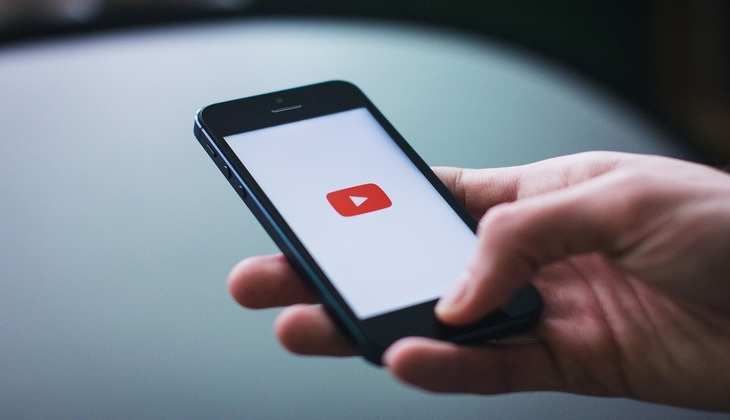
YouTube आज पूरी दुनिया में सबसे बङा वीडियो प्लेटफॉर्म है. YouTube आज समय सभी लोग इस्तेमाल करते हैं क्योंकि यहां अनगिनत वीडियोज मौजूद है ऐसे में आपने भी कभी YouTube का इस्तेमाल तो किया ही होगा. आजकल लोग वीडियो की क्वालिटी को काफी महत्व देते हैं पहले सिर्फ HD या FHD में वीडियो देखने को मिलती थी, लेकिन अब तो 4K हर जगह मिल जाता है और कुछ वीडियो में तो 8K कंटेंट भी देखने को मिलता है. आजकल बजट फोन भी 4K वीडियो रिकॉर्डिंग सपोर्ट के साथ आने लगे हैं जिसके सभी कंटेंट क्रिएटर्स 4K वीडियो ही अपलोड करते हैं लेकिन 4K कंटेंट देखने के लिए अच्छा इंटरनेट कनेक्शन होना भी बहुत जरुरी है.
लेकिन अगर आप के पास अच्छा इंटरनेट कनेक्शन नहीं है तो 4K कंटेंट देखने में काफी दिक्कत होती है लेकिन आप वीडियो को डाउनलोड करके बाद में उसे कभी भी देख सकते हैं. लेकिन इसको डाउनलोड कैसे करें ये सवाल भी खङा होता है. तो टेंशन मत लीजिए, आज हम आपको कुछ ऐसे तरीक़े बताएंगे जिनकी मदद से आप बङी ही आसानी से अपने कम्प्यूटर या लैपटॉप पर 4K वीडियो डाउनलोड कर पाएंगे.
लैपटॉप पर 4K वीडियो कैसे डाउनलोड करें?
● YouTube अपने प्रिमियम सब्सक्राइबर को विज्ञापन फ्री वीडियो देखने का अनुभव देता है साथ ही इसमें आप ऑफलाइन वीडियो को भी सेव कर सकते हैं. अगर आप भी 4K वीडियो डाउनलोड करना चाहते हैं तो इसके लिए आपको किसी सॉफ्टवेयर या थर्ड पार्टी ऐप की मदद लेनी होगी. लेकिन आपको बता दें कि ये YouTube की पॉलिसी के खिलाफ है. अपने लैपटॉप में वीडियो डाउनलोड करने के लिए आपको कुछ टिप्स फॉलो करनी होगी.
● वीडियो डाउनलोड करने के लिए आपको सबसे पहले 4K Video Downloader for desktop सॉफ्टवेयर को इंस्टॉल करना है और फिर अपने ब्राउजर में YouTube ओपन करें.
● फिर सर्च बार में उस वीडियो को सर्च करें जिसे आप डाउनलोड करना चाहते हैं. सर्च करने के बाद उस वीडियो का लिंक Copy कर लीजिए.
● अब आप 4K Video Downloader for desktop सॉफ्टवेयर को ओपन करें और फिर उस लिंक को यहाँ पेस्ट कर दीजिए.
● फिर वीडियो डाउनलोड आपको वीडियो की जानकारी दिखाएगा. फिर यहाँ पर आपको Download Video का एक ऑप्शन दिखेगा, उस पर क्लिक करें.
● जिस वीडियो को आप डाउनलोड कर रहे हैं अगर उसमें से आप Audio हटाना चाहते हैं तो आप यह भी कर सकते हैं. आप वीडियो को डाउनलोड करने से पहले उसकी क्वालिटी को अपने हिसाब से सलेक्ट कर सकते हैं यहाँ पर आपको 4K का भी ऑप्शन मिलेगा.
● क्वालिटी सलेक्ट करने के बाद में आपके सामने Download का ऑप्शन आएगा, उस पर क्लिक करें. फिर वीडियो डाउनलोड होना शुरू हो जाएगा. फिर थोड़ी देर में वीडियो डाउनलोड हो जाएगा. फिर आप से उस वीडियो को जब चाहे तब देख सकते हैं. इस तरीक़े से आप बङी ही आसानी से 4K वीडियो को डाउनलोड कर सकते हैं.
यह भी पढें: अगर आपका IPhone हो गया है स्लो, तो इन आसान टिप्स को फॉलो करके तुरंत बढाएं स्पीड
